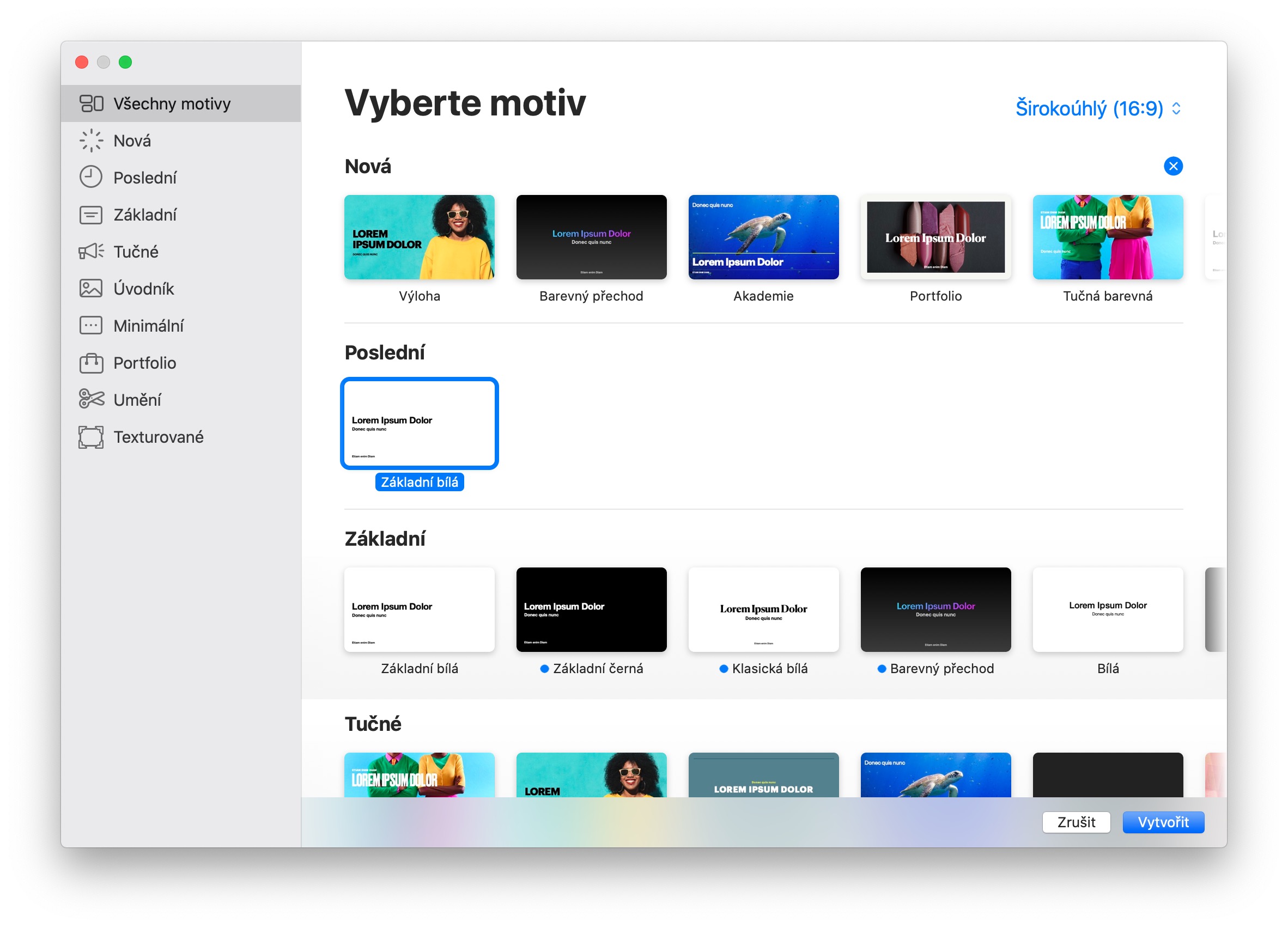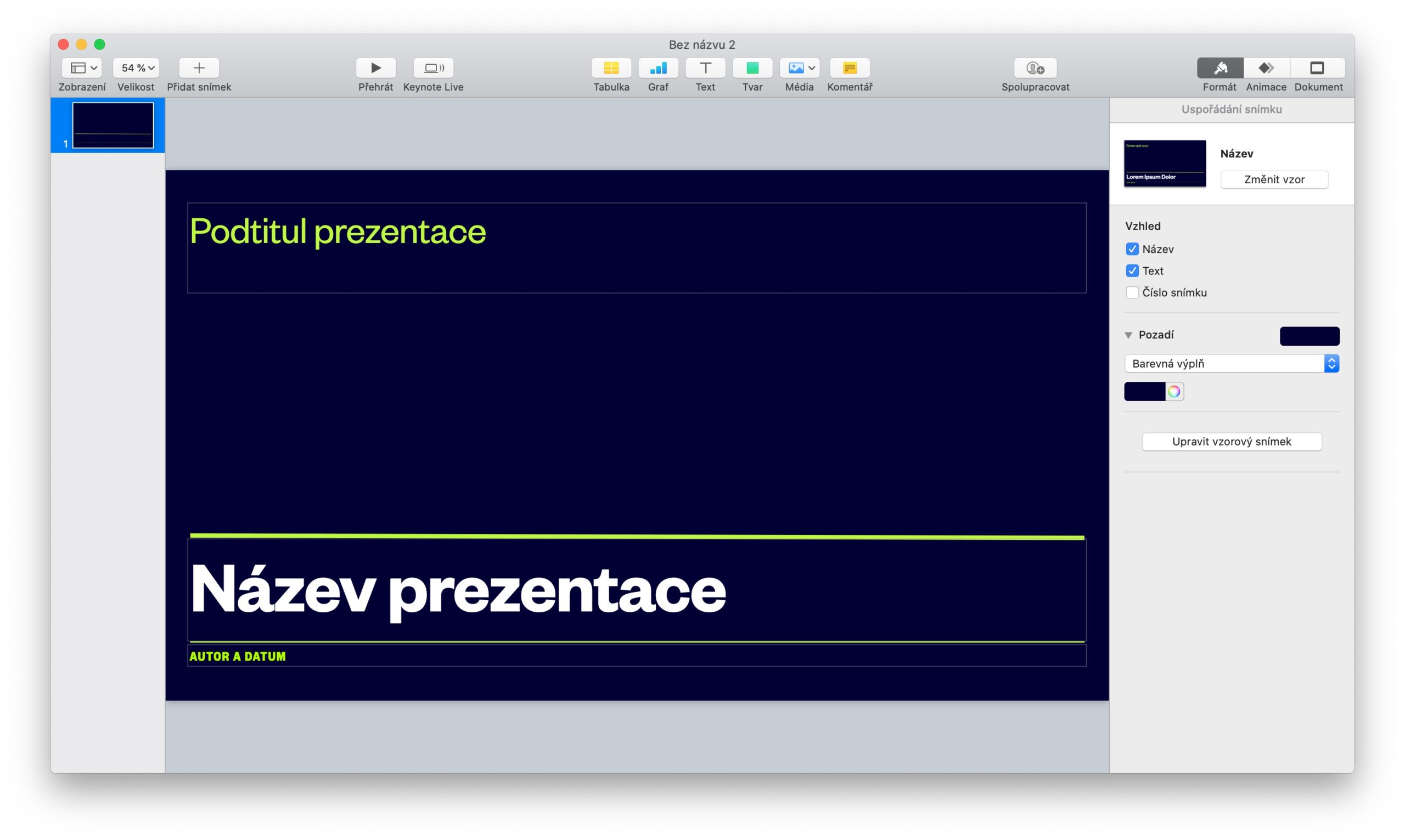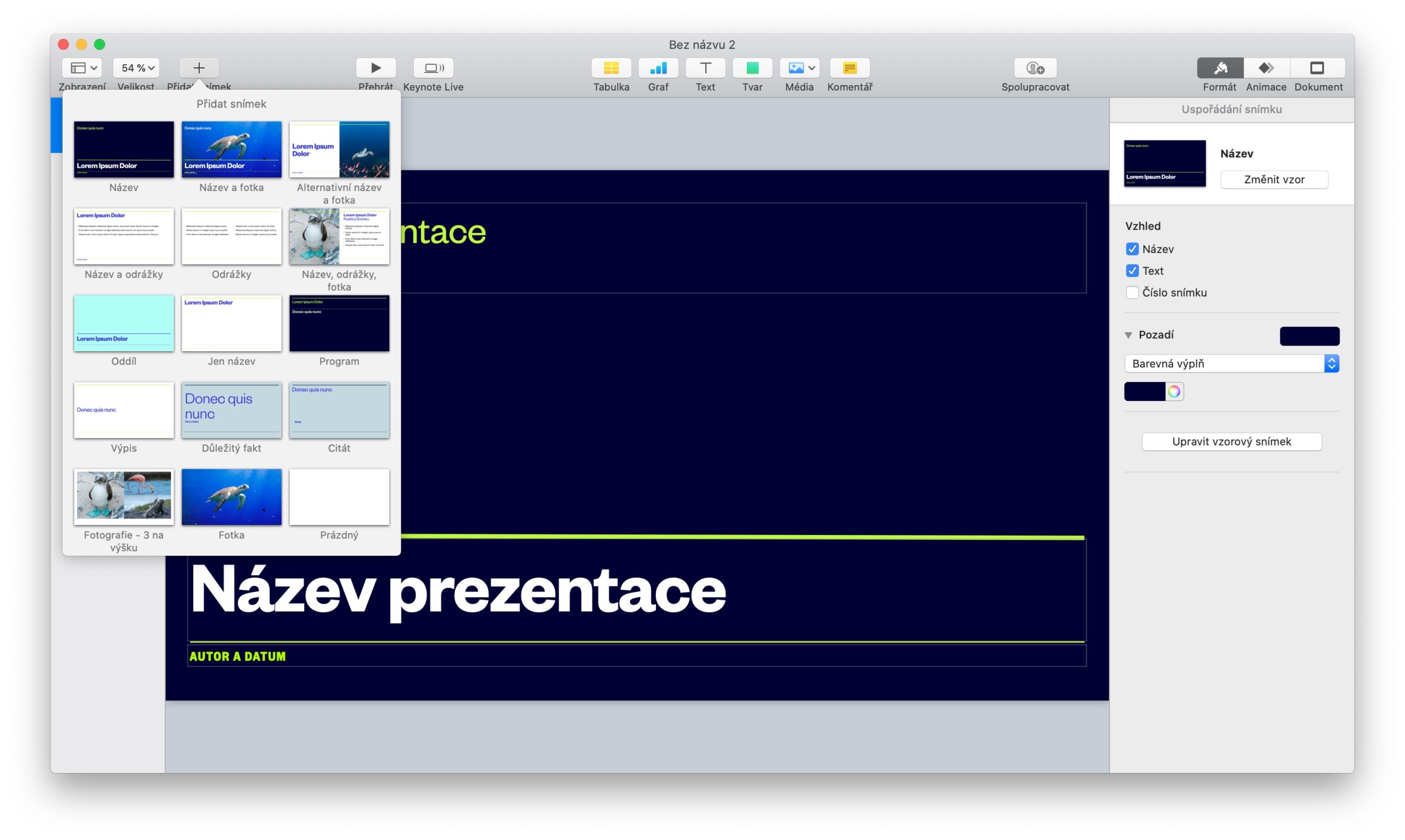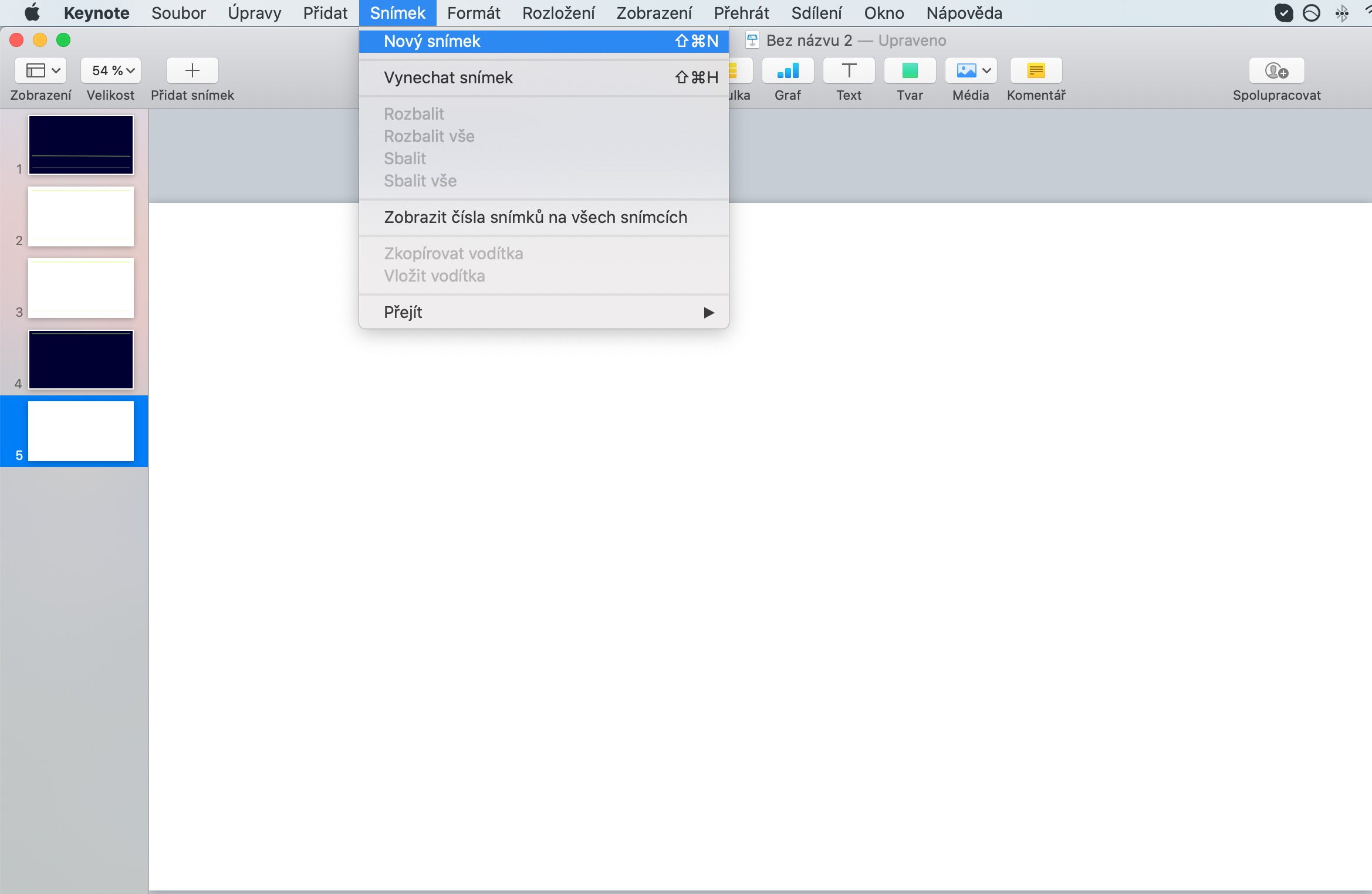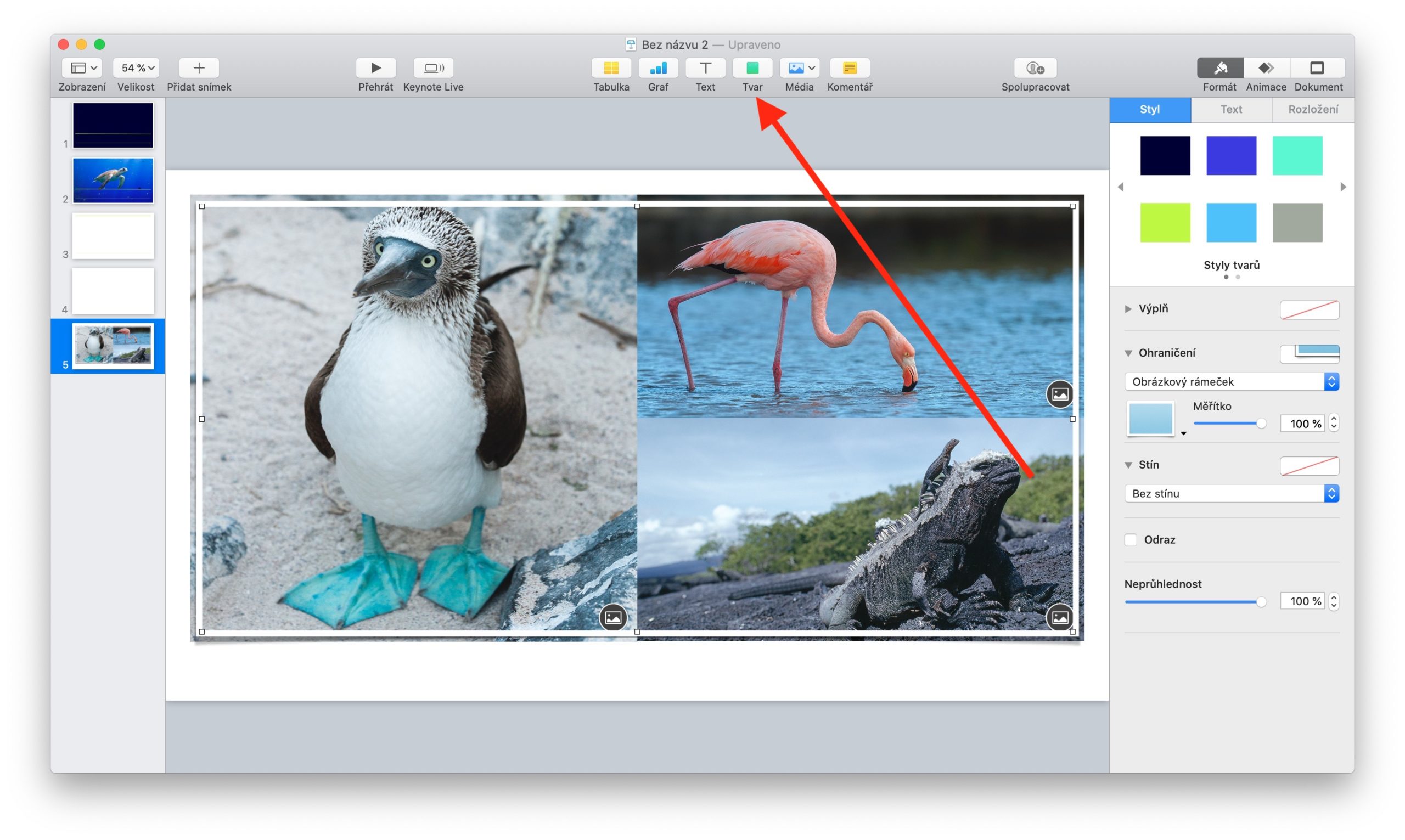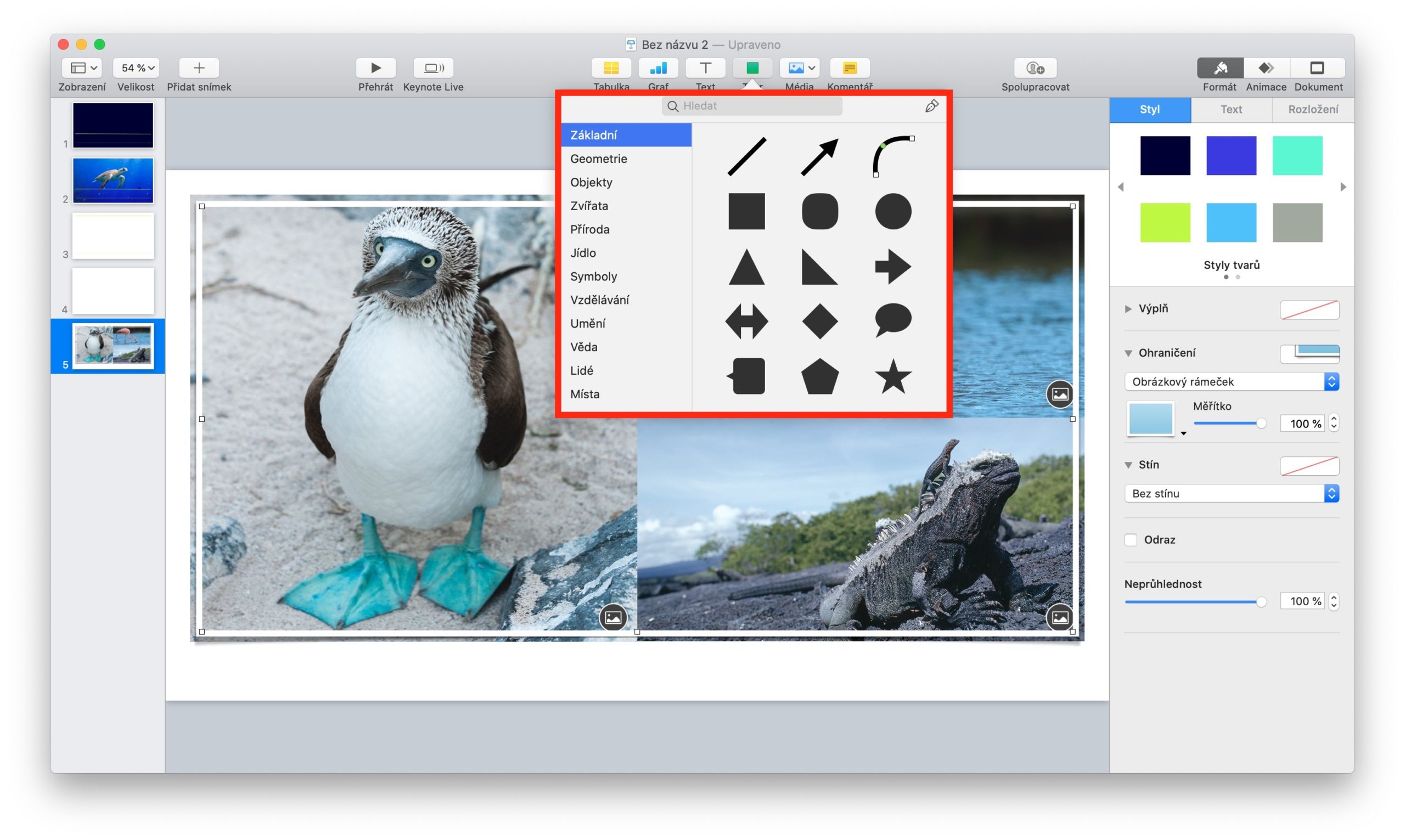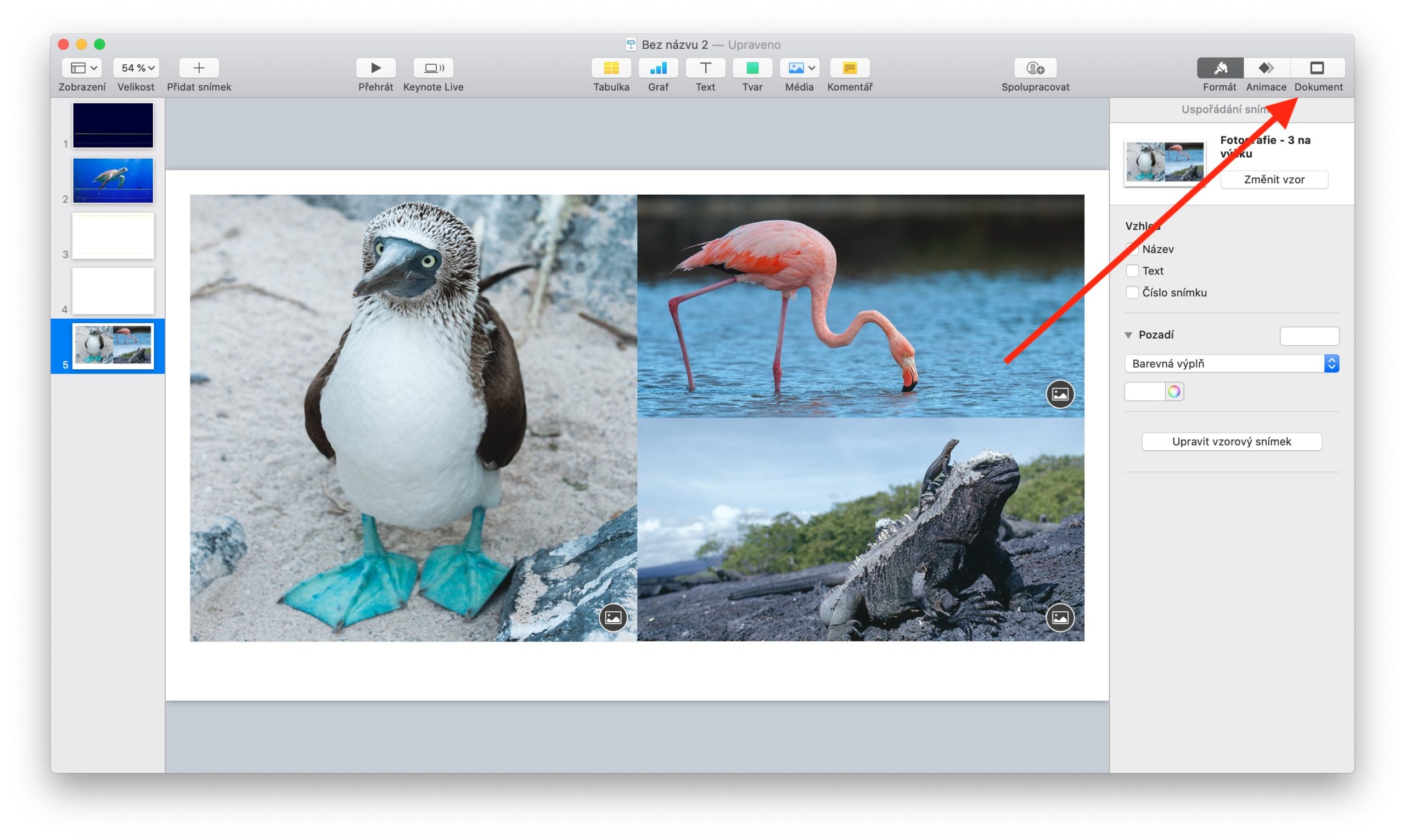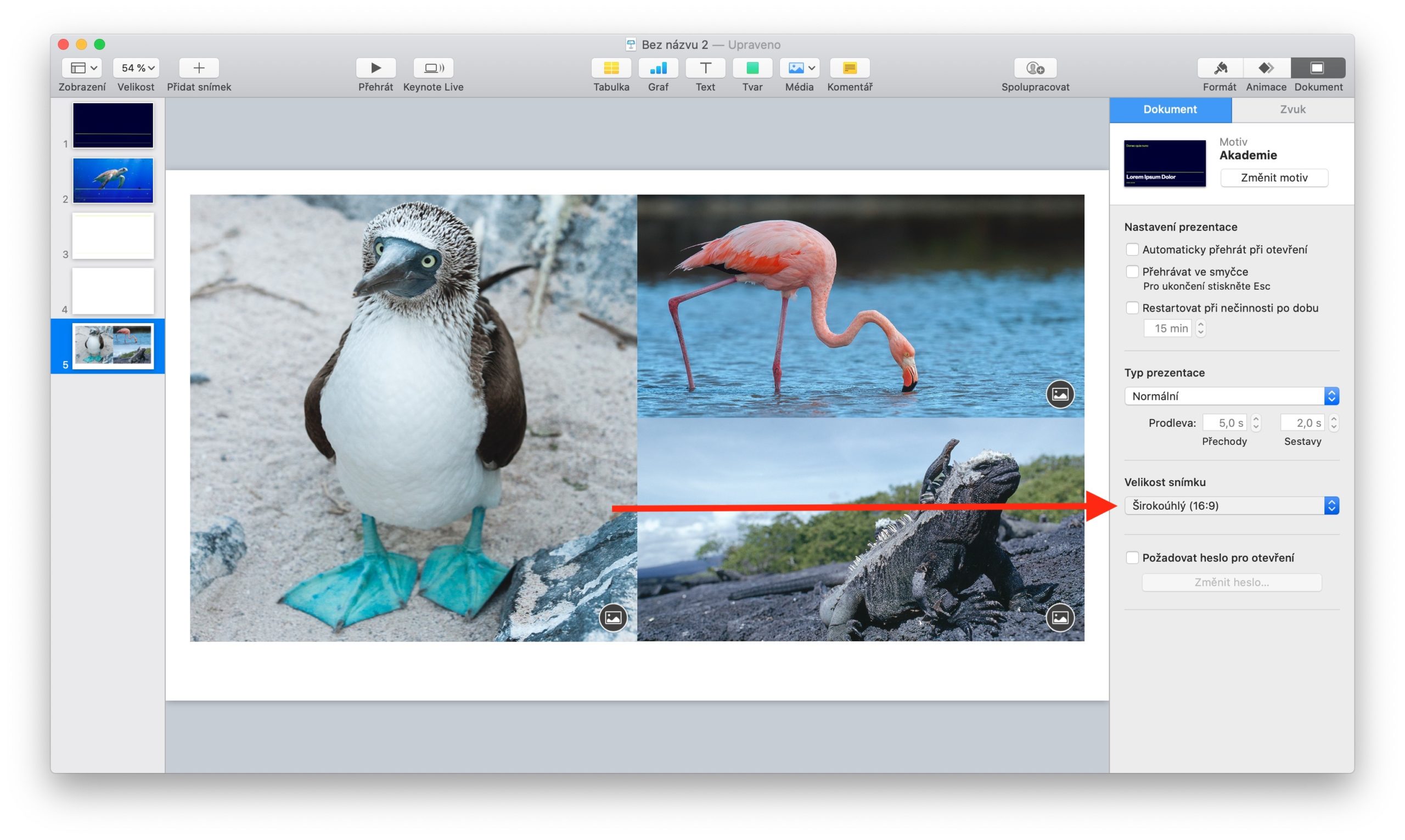Katika sehemu zilizopita za mfululizo wa programu asilia za Apple, tulianzisha Kurasa za Mac, katika sehemu ya leo tutafahamu misingi ya kutumia programu ya Keynote. Chombo hiki cha kuunda na kucheza mawasilisho kina sifa ya kiolesura wazi cha mtumiaji na urahisi wa utumiaji, shukrani ambayo wengi wenu hakika mtafanya bila maagizo yoyote. Lakini hakika inastahili nafasi yake katika mfululizo wetu.
Inaweza kuwa kukuvutia
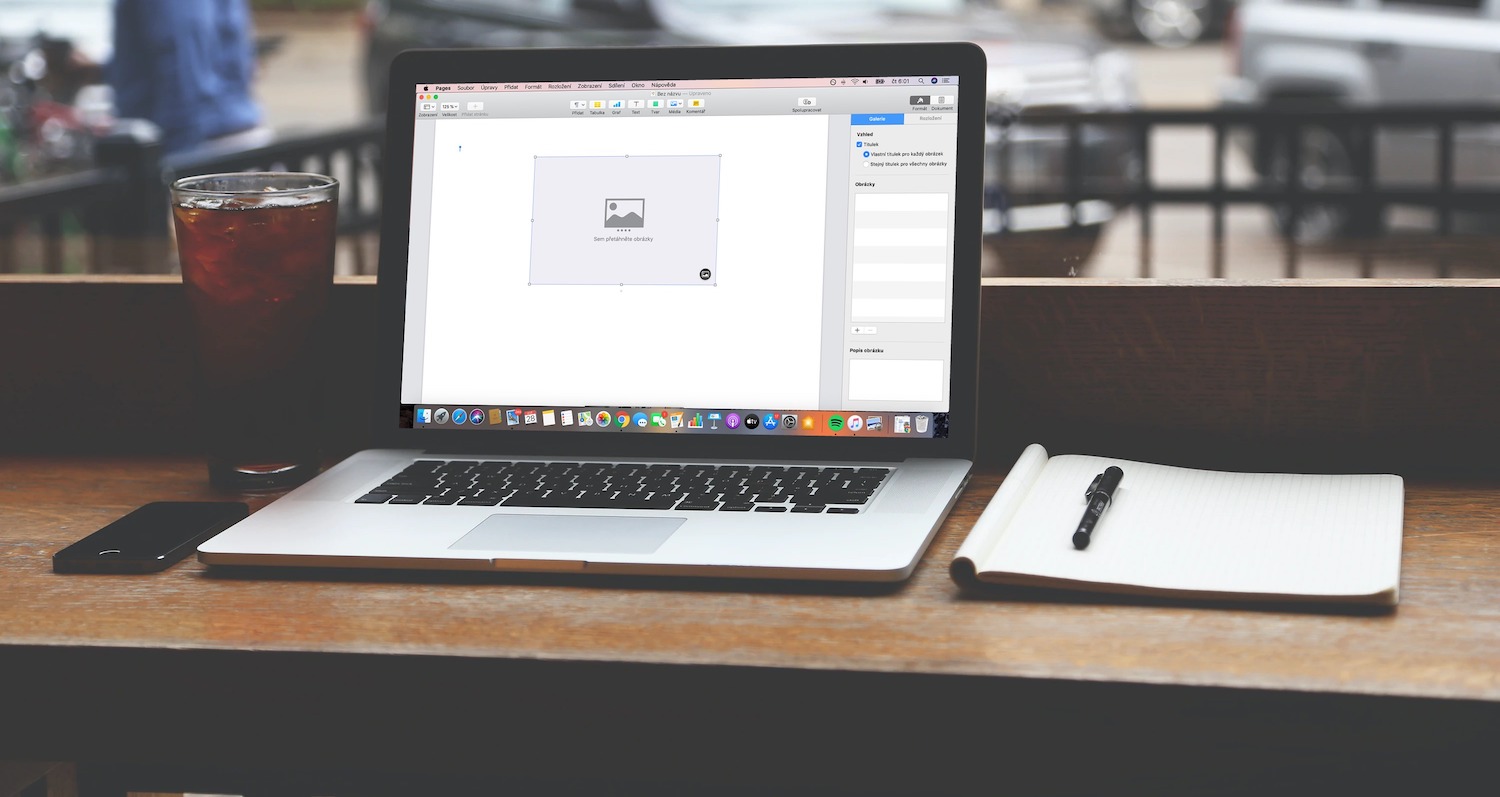
Kiolesura cha maombi na fanya kazi na picha
Sawa na Kurasa, Keynote pia inatoa uwezekano wa kuchagua kutoka kwa uteuzi tajiri wa violezo baada ya kuzinduliwa, ambavyo unaweza kurekebisha unapofanya kazi. Baada ya kuchagua mandhari unayotaka, utaona dirisha na hakikisho la paneli za kibinafsi upande wa kushoto. Unaweza kubadilisha mpangilio wao kwa kuburuta, unaweza kuanza kuhariri vidirisha mahususi kwa kubofya onyesho la kukagua. Paneli iliyo juu ya dirisha la programu ina zana za kuongeza maandishi, majedwali, grafu, picha na vipengele vingine.
Unaweza kuongeza slaidi mpya kwenye wasilisho ama kwa kubofya kitufe cha "+" katika kona ya juu kushoto ya dirisha la programu, au kwa kubofya Slaidi kwenye upau wa vidhibiti juu. Ikiwa ungependa kuongeza slaidi kutoka kwa wasilisho lingine, fungua slaidi zote mbili kando na uburute na kudondosha slaidi. Unaweza kubadilisha saizi ya picha kwa kubofya kichupo cha Hati juu ya kidirisha upande wa kulia wa dirisha la programu. Chini ya kidirisha utapata menyu kunjuzi ambayo unaweza kuchagua uwiano wa kipengele au kuweka saizi yako ya picha. Ikiwa ungependa kuhariri usuli wa picha, chagua kwanza picha unayotaka kufanya kazi nayo kwenye upau ulio upande wa kushoto. Katika sehemu ya juu ya kidirisha kilicho upande wa kulia, badilisha hadi Umbizo, chagua Mandharinyuma kwenye kidirisha na uchague jinsi mandharinyuma ya picha iliyochaguliwa yanapaswa kuonekana katika menyu kunjuzi. Ili kuchagua mpaka wa fremu, bofya kichupo cha Umbo kwenye upau ulio juu ya dirisha la programu, chagua mraba unaopenda zaidi katika kategoria ya Msingi, na uburute ili kuweka eneo na ukubwa wake. Katika kidirisha kilicho upande wa kulia wa dirisha la programu, chagua Umbizo juu, kisha ubofye Mtindo, ambapo unaweza kuweka vigezo vingine vya mpaka.
Ikiwa ungependa kutumia mtindo sawa kwa slaidi zote katika wasilisho lako, unaweza kuunda slaidi kuu. Ukiongeza vipengele vipya kwenye sampuli ya slaidi, haitawezekana kuvibadilisha zaidi katika wasilisho. Katika upau wa juu wa dirisha la programu, bofya kitufe cha "+" na uchague picha inayokufaa zaidi. Hariri jina lake na vipengele vya mtu binafsi kwa kupenda kwako, na ubofye Nimemaliza ukimaliza. Ili kuingiza nakala ya kitu kwenye slaidi kuu, bofya Tazama -> Hariri Slaidi Kuu kwenye upau wa vidhibiti juu ya skrini yako ya Mac. Ongeza kipengee unachotaka kufanya nakala, kihariri kama unavyopenda, na ukibofye ukimaliza. Katika sehemu ya juu ya kidirisha upande wa kulia, chagua Umbizo -> Mtindo, na katika sehemu ya chini ya kidirisha, kulingana na aina ya maudhui, chagua chaguo Bainisha kama nakala ya maandishi au Fafanua kama nakala ya midia. Ikiwa unataka kuwezesha tabaka, bofya mandharinyuma ya picha na uchague Umbizo kwenye paneli iliyo upande wa kulia, ambapo utaangalia Wezesha Tabaka.